Szeretne egy egyszerű, problémamentes módszert a szinkronizálásraMac, Windows, Linux, Android és más platformok? Nézze meg a Resilio Sync programot! Ez egy szinkronizáló eszköz, amelyet néhány ember készített a bittorrent mögött. A bittorrent protokollt használja a fájlok átvitelére a hálózaton, és általában az interneten keresztül. Így állíthatja be a Resilio Sync szervert Linuxon.
Add hozzá a Repo szoftvert
A szoftver telepítése a rendszerre előttA Resilio Sync szoftver tárolóval rendelkezik, amelyet hozzá kell adni. Ennek oka az, hogy harmadik féltől származó szoftver, és a Linux disztribúciók nem hordozzák azt, mert a Resilio Sync zárt forrású, és a Linux disztribúcióknak nincs licencük a szoftver terjesztésére.
Mindenesetre kövesse ezeket az utasításokat, ha harmadik féltől származó szoftveralkalmazást szeretne hozzáadni a rendszeréhez.
Debian / Ubuntu alapú
Annak ellenére, hogy a szoftveratár nagyon nehézDebian, az összes Linux disztribúción működni fog, a Debian és az Ubuntu alapján. A jelenlegi állapotban nincs megbízható (és hivatalos) PPA az Ubuntu felhasználók számára. Ennek eredményeként ezt meg kell tenni. Nyisson meg egy terminál ablakot, és illessze be ezt a hosszú sort befelé. NE HOZZON HOZZAT MÉRETT TÉRT Ha ezt a sort lerövidítjük, vagy bármilyen módon elosztjuk, a szerkesztés nem fog megfelelően működni.
Ez a parancssor automatikusan szerkeszti az alapvető forrás szoftver fájlt. A szövegszerkesztővel nem kell semmit szerkesztenie.
echo "deb http://linux-packages.resilio.com/resilio-sync/deb resilio-sync non-free" | sudo tee /etc/apt/sources.list.d/resilio-sync.list
Miután a szoftverforrás a rendszeren van, meg kell ragadnia az aláírt GPG-kulcsot. Ez fontos, mivel a csomagkezelő NEM telepít alá nem írt szoftvert:
wget -qO - https://linux-packages.resilio.com/resilio-sync/key.asc | sudo apt-key add -
Végül futtasson egy frissítést, hogy tükrözze a változásokat.
Ubuntu alapú:sudo apt update
Debian alapú:sudo apt-get update
Redhat alapú
Redhat alapú Linux disztribúciók, mint például a DebianAz alapú szoftverek alapértelmezés szerint nem szállítják a Resilio sync szoftvert, ezért a felhasználóknak a szoftver megszerzése előtt hozzáadniuk kell egy harmadik féltől származó szoftver szervert a rendszerükhöz.
A Redhat alapú Linuxokhoz ezt megteheti. Először nyisson meg egy terminál ablakot, és szerezzen be root hozzáférést:
sudo -s
A root hozzáféréssel hozzon létre egy új repo konfigurációs fájlt.
sudo nano /etc/yum.repos.d/resilio-sync.repo
Ezután illessze be a következőt a fájlba:
[resilio-sync] name=Resilio Sync baseurl=https://linux-packages.resilio.com/resilio-sync/rpm/$basearch enabled=1 gpgcheck=1
Az új repo fájl elkészítése után adja hozzá a nyilvánosan aláírt GPG kulcsot. A Redhat alapú rendszerek gyakran megtagadják a szoftver telepítését e lépés nélkül, mivel ez biztonsági kérdés.
rpm --import https://linux-packages.resilio.com/resilio-sync/key.asc
Telepítés

A szoftver adattárak hozzáadódnak a rendszerhez. Most már csak a szoftver telepítése maradt. Ha nem az Arch Linuxot, a Debian / Ubuntu vagy a Redhat alapú Linux disztribúciót használja, az alábbi utasítások követése helyett le kell töltenie az általános bináris csomagot a Resilio szinkronizáló eszközhöz.
Megjegyzés: Ha ezt a cikket követi és az általános bináris fájlt használja, akkor az utasítások valószínűleg ugyanazok.
Ubuntu alapú (pénzverde / elemi és egyéb származékok)
sudo apt install resilio-sync
Debian alapú (Bunsen Labs és más Debian alapú Linuxok)
sudo apt-get install resilio-sync
Redhat alapú (Fedora / CentOS / Rhel stb.)
sudo dnf install resilio-sync
vagy
sudo yum install resilio-sync
Arch Linux
Az Arch Linux felhasználók számára ez egyszerű. A legtöbb szoftverhez hasonlóan a Resilio Syncing szoftver könnyen elérhető az Arch Linux felhasználói tárházban. Nem tudja hogyan telepítse az AUR csomagokat? Menjen tovább az oktatóanyagunkhoz, és mindent megtudjon róla!
A Resilio Sync csomag megszerzéséhez töltse le a pillanatfelvételt, vagy közvetlenül mutatja ide a kedvenc AUR segítőjét erre a csomagra.
Configuration
A szoftver telepítve van. Ideje beállítani.
systemd
A legtöbb modern Linux disztribúció rendszert használ(levonva a Debian régebbi verzióit). Ennek az init rendszernek köszönhetően a szinkronizálási szolgáltatás engedélyezése és indítása két paranccsal elérhető. Először a szinkronizáló rendszer engedélyezéséhez futtassa a következő parancsot:
systemctl --user enableresilio-sync
A Systemctl engedélyezése lehetővé teszi a szinkronizáló eszköz használatátautomatikusan indul a rendszerindításkor, feltéve, hogy újraindul. Ha azonban nem érdekli a rendszer újraindítása, itt az ideje, hogy futtassa a start parancsot. Ez a parancs közvetlenül elindítja a szinkronizáló eszközt használatra.
systemctl --user start resilio-syncRégebbi Debian verziók:
sudo service resilio-sync start
szinkronizálása
A szinkronizáló eszköz nem egy GTK program. Ehelyett az eszköz web alapú. A szinkronizálás beállításának konfigurálásához nyisson meg egy webböngészőt, és lépjen erre a webhelyre: http: // localhost: 8888 / gui /
A webhelyen a Resilio Sync felszólítja a felhasználót, hogy hozzon létre új felhasználónevet és jelszót. Tegye ezt, és használjon biztonságos jelszót.
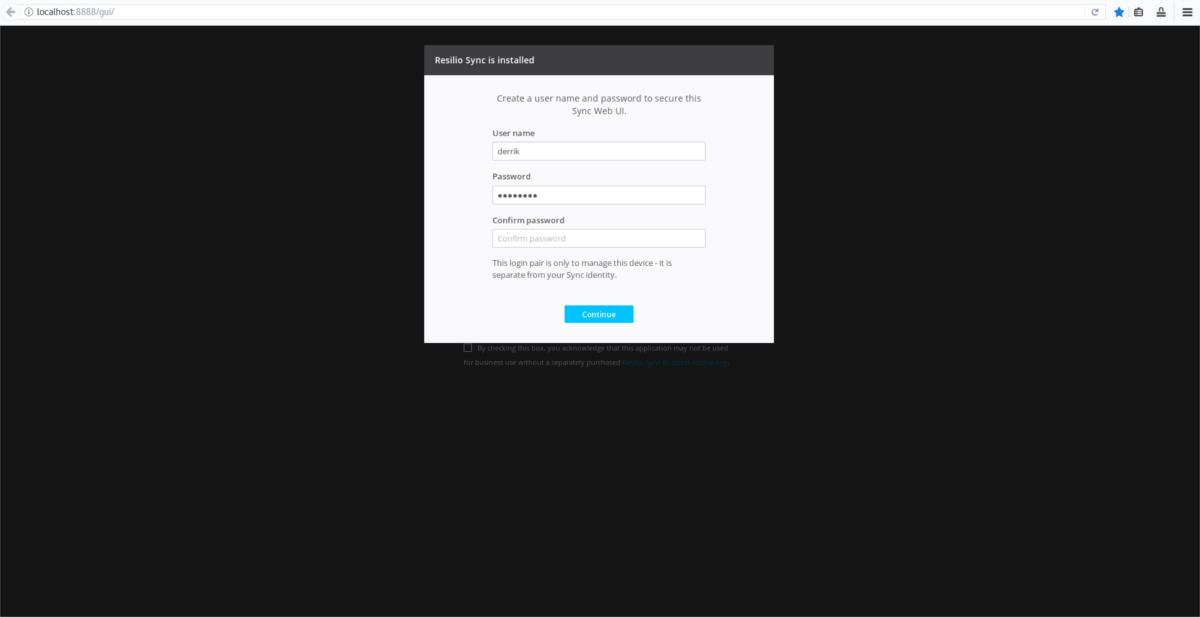
A következő oldalon a felhasználónak meg kell adnia a nevéta szinkronizáló eszköz számára. Ezt látja a hálózat többi felhasználója, amikor használja. Írja be a számítógép nevét. Például: ubuntu-PC, vagy valami hasonló.
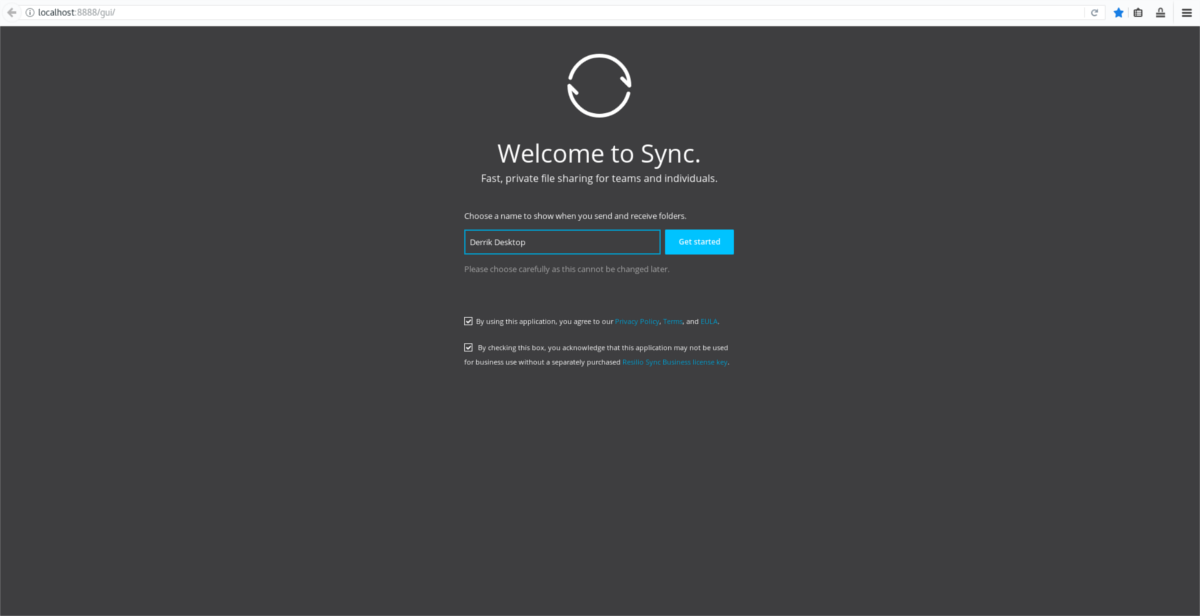
Miután ezt az információt kitöltötte, a szinkronizálás felhasználói felületére kerül.
A szinkronizálás elindításához nyomja meg a gombot + jelentkezzen be az felhasználói felületbe, és kattintson a „standard mappa” elemre.
A fájlböngészővel keresse meg azt a mappát, ahol a szinkronizálást kell használni.
Konfigurálja a szinkronizálási beállításokat, például a „csak olvasható” vagy „az olvasás és írás” lehetőséget.
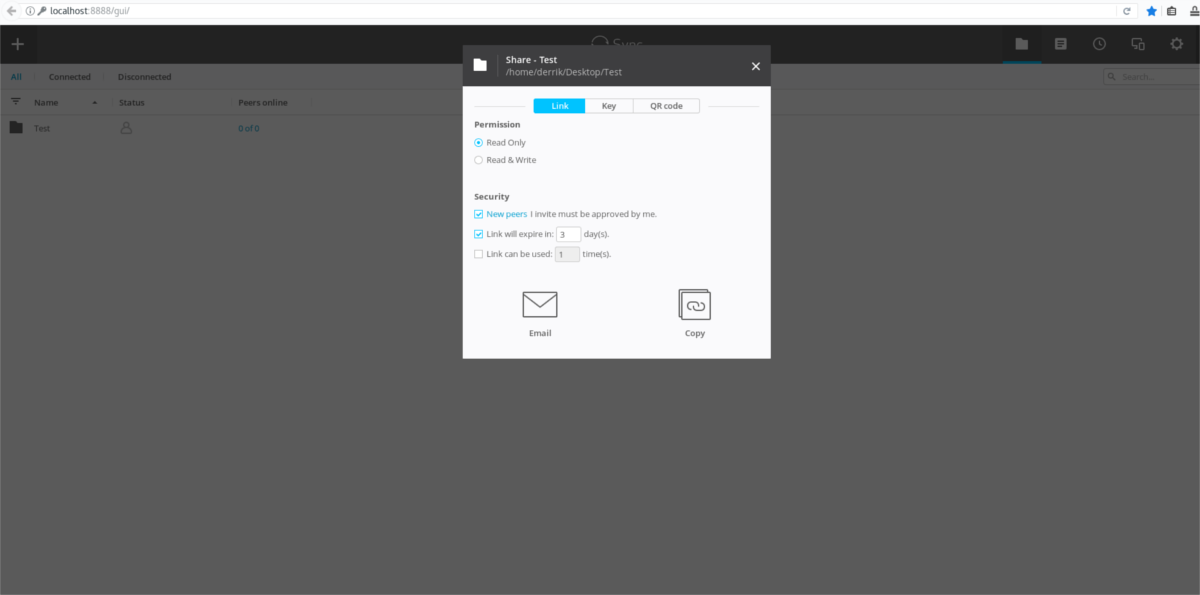
A beállított engedéllyel kattintson a „kulcsra”. Másolja ezt a kulcsot, és küldje el más felhasználóknak, hogy hozzáadja a szinkronizáláshoz. Másik lehetőségként beolvashatja a QR-kódot mobilon.
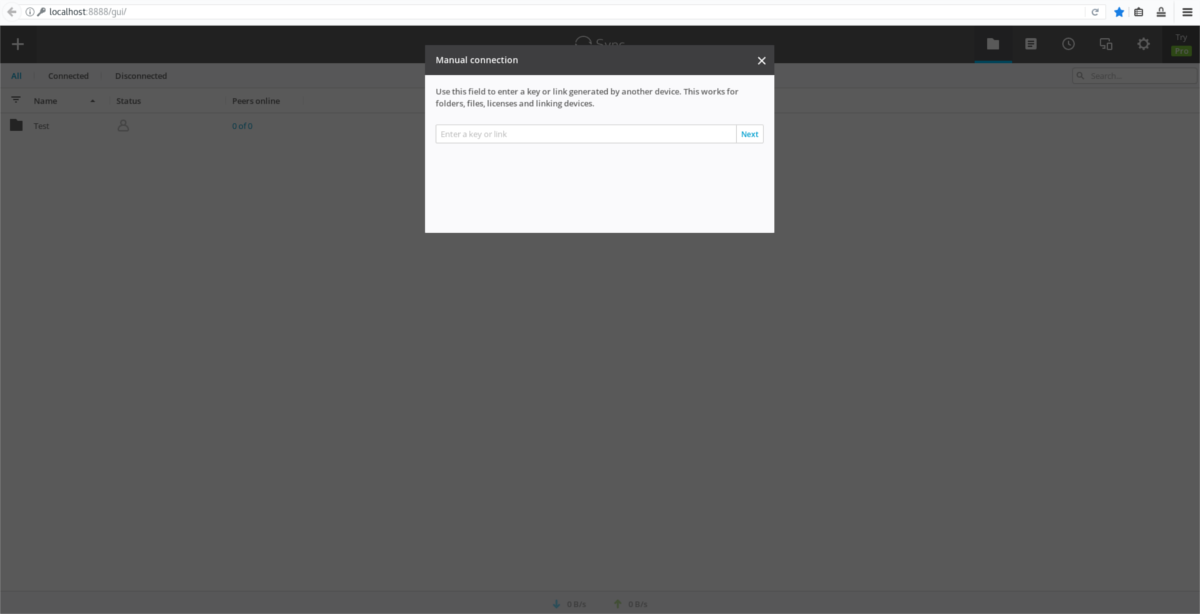
Megjegyzés: Ha szinkronizálást szeretne hozzáadni egy kulcson keresztül, kattintson a + gombra, majd válassza a “link vagy kulcs megadása” lehetőséget.
A Resilio támogatja a Windows, Mac, Android rendszereket.













Hozzászólások